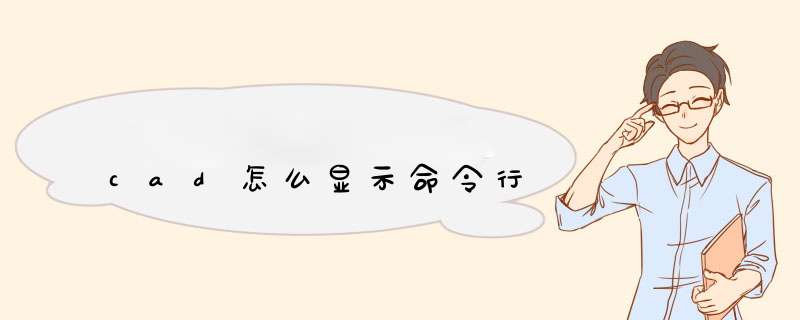
CAD是我们经常使用的一款绘图软件,有时我们打开CAD之后会发现下面的命令行不见了,此时该怎么办呢,下面我们就来看看是如何解决的吧。
01打开CAD,在CAD的下面我们的命令行就不见了,如图所示:
02 03点击工具菜单在工具菜单里的子级菜单哪里找到命令行选项,如图所示:
04点击命令行选项,可以看到在打开的界面下面命令行就又显示出来了,如图所示:
在CAD软件里,命令栏不见了,那么我们调出来。
工具/原料:惠普光影精灵5、win10 专业版64位 2004、Auto CAD 2019 p.46.0.0
1、我们先在电脑上打开cad软件。
2、然后按键盘的ctrl+9键,就可以直接将命令栏调出来。
方法2
1、在项目栏中打开工具选项。
2、在菜单里选择命令行选项。
3、最后在软件的底部就看到命令栏了。
欢迎分享,转载请注明来源:内存溢出

 微信扫一扫
微信扫一扫
 支付宝扫一扫
支付宝扫一扫
评论列表(0条)